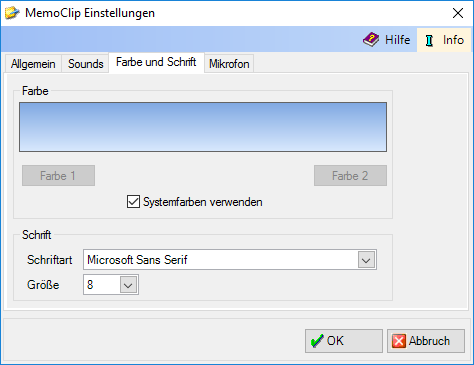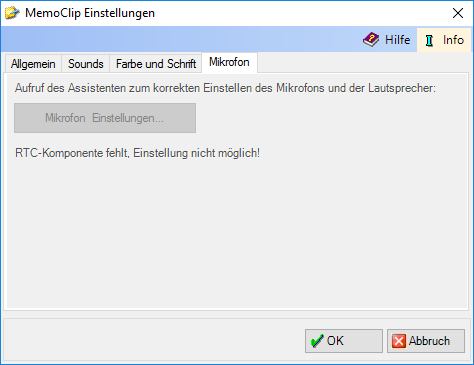Einstellungen (Memoclip)
-
- vor 6 Jahren zuletzt von An.Gö bearbeitet
-
Hauptseite > E-Workflow > Memoclip > Einstellungen (Memoclip)
Inhaltsverzeichnis
Allgemeines
In den Einstellungen können Sie die Funktionalitäten von Memoclip individuell anpassen.
Allgemein
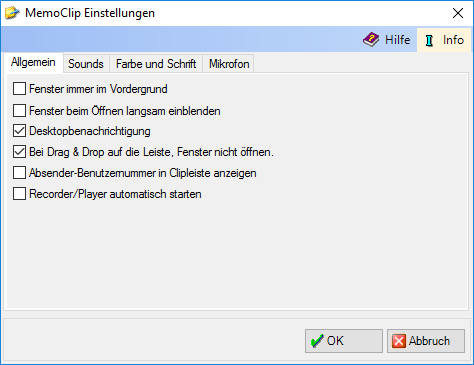
Fenster immer im Vordergrund
Wählen Sie diese Einstellung, wenn sich geöffnete Clips immer im Vordergrund befinden sollen.
Fenster beim Öffnen langsam einblenden
Sollen sich die Clips beim Öffnen langsam einblenden, wählen Sie diese Einstellung.
Desktopbenachrichtigung
Möchten Sie bei Empfang einer Nachricht durch ein Vorschaufenster benachrichtigt werden, wählen Sie bitte diese Einstellung.
Bei Drag & Drop aud die Leiste, Fenster nicht öffnen
Ziehen Sie per Drag & Drop eine Diktat-Datei auf die Clipleiste, erstellen Sie dort automatisch einen neuen DictaClip.
Bei Wahl der Einstellung Bei Drag & Drop auf die Leiste, Fenster nicht öffnen. geschieht dies, ohne den Clip zu öffnen.
Soll er dabei geöffnet werden, um ihn z. B. durch eine Memo zu ergänzen, deaktivieren Sie diese Einstellung.
Absender-Benutzernummer in Clipleiste anzeigen
Ist diese Einstellung gewählt, wird neben dem empfangenen Clip auf der Clipleiste die Benutzernummer des Clip-Absenders angezeigt.
Recorder/Player automatisch starten
Sounds
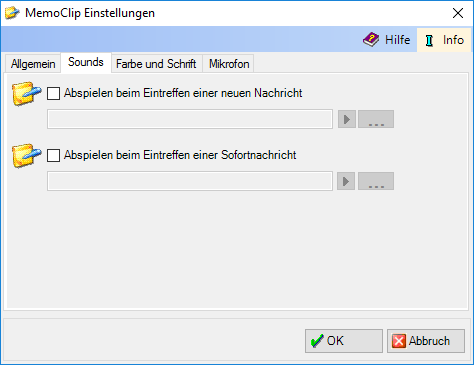
Abspielen beim Eintreffen einer neuen Nachricht
Hier haben Sie die Möglichkeit, ein akustisches Signal auszuwählen, das den Eingang einer Nachricht signalisiert. Falls vorhanden, können hier auch andere Sound-Dateien gewählt werden.
Abspielen beim Eintreffen einer Sofortnachricht
Hier haben Sie die Möglichkeit, ein akustisches Signal auszuwählen, das den Eingang einer Sofortnachricht signalisiert. Vorgeschlagen wird der RA-MICRO Standard-Signalton. Falls vorhanden, können hier auch andere Sound-Dateien gewählt werden.